En cherchant des applications de personnalisation de bureau, je suis tombé sur ce logiciel intéressant Menu transparent Moo0, qui vous permet de personnaliser l’arrière-plan des menus contextuels du clic droit sur votre PC Windows 10/8/7. Comme son nom l’indique, ce logiciel gratuit vous aide à ajuster les niveaux de transparence de votre menu, à ajouter de nouvelles couleurs et à modifier les habillages du menu contextuel à l’échelle du système.
L’outil, cependant, n’améliore en rien la fonctionnalité, mais oui, il a l’air bien et vous aide à voir ce qu’il y a derrière un menu. Transparent Menu est un programme simple qui s’installe sur votre système informatique en temps réel – et l’icône atterrit dans votre barre d’état système.

Lors de l’installation du programme Transparent Menu sur votre PC Windows, vous pouvez choisir de créer ou non un raccourci sur le bureau. Faites un clic droit sur l’icône dans votre barre d’état système et ajustez les paramètres. Vous pouvez régler la transparence du menu, les habillages de menu à l’échelle du système et la langue de l’outil en cliquant avec le bouton droit sur l’icône. Il est livré avec 28 skins de menu contextuel à l’échelle du système.
L’outil est livré avec une transparence par défaut de 10 % et vous pouvez l’ajuster entre 0 et 50 %. Lorsque vous modifiez les habillages de menu, n’oubliez pas que cela modifiera l’ensemble des couleurs du système. Il prend en charge plusieurs langues et vous pouvez également le configurer pour qu’il s’exécute automatiquement au démarrage du système. Moo0 Transparent Menu est un outil très léger qui utilise une quantité minimale de CPU et de RAM de votre système.

Nous n’avons rencontré aucun problème lors de l’installation ou de l’utilisation du programme, sauf qu’il apporte d’autres programmes comme le téléchargeur vidéo Moo0 et le nettoyeur de disque Moo0. Vous devez donc être prudent ici, lors de l’installation. Désactivez ces offres et n’oubliez pas de créer d’abord un point de restauration système.
Dans l’ensemble, cet outil vous donne le plaisir de personnaliser et de personnaliser votre bureau et votre menu contextuel, il est semi-transparent – et vous permet également de changer leur jeu de couleurs. Ce programme simple peut être utilisé même par un utilisateur informatique novice.
Vous pouvez télécharger Moo0 Transparent Menu ici et personnalisez votre menu contextuel par clic droit.
Si vous souhaitez personnaliser le menu contextuel, voici quelques-uns de nos logiciels gratuits qui pourraient vous intéresser :
- Context Menu Editor est un utilitaire de réglage gratuit permettant d’ajouter/supprimer des raccourcis d’application, des commandes Win32, des fichiers et des URL de sites Web dans le menu contextuel de votre bureau et de vos dossiers.
- L’explorateur de redémarrage par clic droit est un outil simple qui ajoute l’explorateur de redémarrage à votre menu contextuel du clic droit.
- RightClick ReplaceThis vous permet de remplacer facilement des fichiers dans Windows. Il est également utile dans les cas où Windows ne vous permet pas de remplacer les fichiers en cours d’utilisation.
- Right-Click Extender pour Windows est un utilitaire gratuit qui vous permet d’ajouter des éléments importants au menu contextuel du clic droit. Il vous permet d’ajouter ou de supprimer de nombreuses options supplémentaires au menu contextuel du clic droit d’un lecteur, d’un fichier, d’un dossier, d’un ordinateur et d’un bureau.



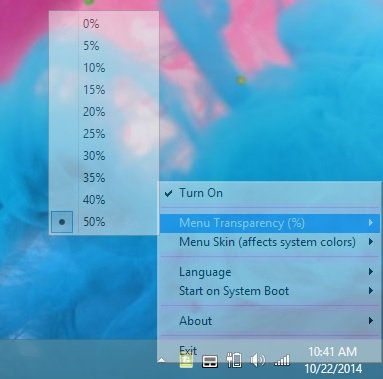
![[2023] 6 façons de copier / coller du texte brut sans formatage](https://media.techtribune.net/uploads/2021/03/5-Ways-to-Copy-Paste-Plain-Text-Without-Formatting-on-Your-Computer-shutterstock-website-238x178.jpg)






